Unity Editor 操作筆記
分類
說明
除了比較常見的像是移動、旋轉、縮放遊戲物件這些功能以外,Unity Editor 還有一些不錯的功能值得我們了解,本篇記錄一些 Unity Editor 比較少見,但又相當不錯的功能。
Local And Global
Scene 面板有一個按鈕,用來控制移動方向是否會跟著旋轉角度一起旋轉。
Local 移動方向會跟著旋轉角度一起旋轉
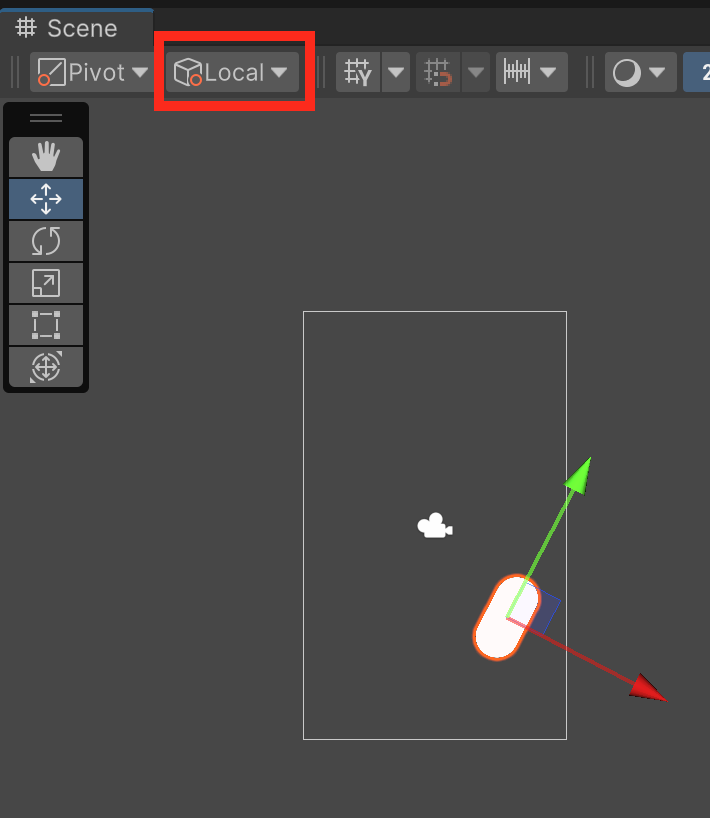
Global 移動方向不會跟著旋轉角度一起旋轉
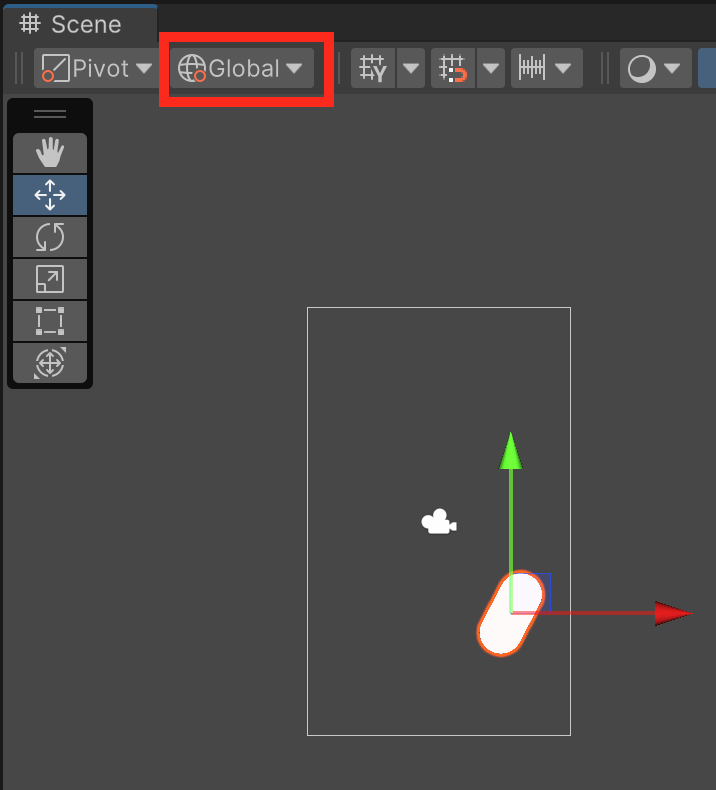
場景網格
場景中的網格可以開啟或關閉,按鈕就在 Scene 標籤底下,下圖格子就是網格。
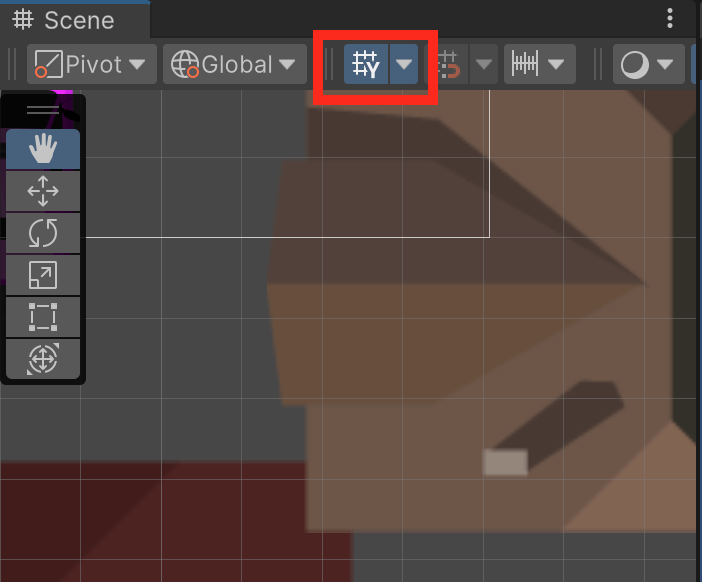
Gizmos
Gizmos 內涵多個項目,大部分都是用來輔助顯示場景的遊戲物件,可能加個外框、圖示之類的資訊。

| 屬性 | 功能 |
|---|---|
| Selection Outline | 透過彩色輪廓來顯示所選的遊戲對象,並以另一種彩色輪廓顯示其子項。 |
Built-in Components
內建組件部分用來控制所有帶有圖示或小工具的元件,它可以決定這些圖示和小工具是否顯示。

| 屬性 | 功能 |
|---|---|
| Canvas | 場景中的畫布。 |
捕捉網格
捕捉網格可以讓遊戲物件在場景中使用移動工具時,按照指定單位移動,預設是1單位。
你必須選擇 Move Tool (紅框四個箭頭的按鈕) 才能選擇 Grid Snapping (紅框有磁鐵的按鈕),Grid Snapping 右邊的按鈕 Grid Increment 可以設定移動單位。
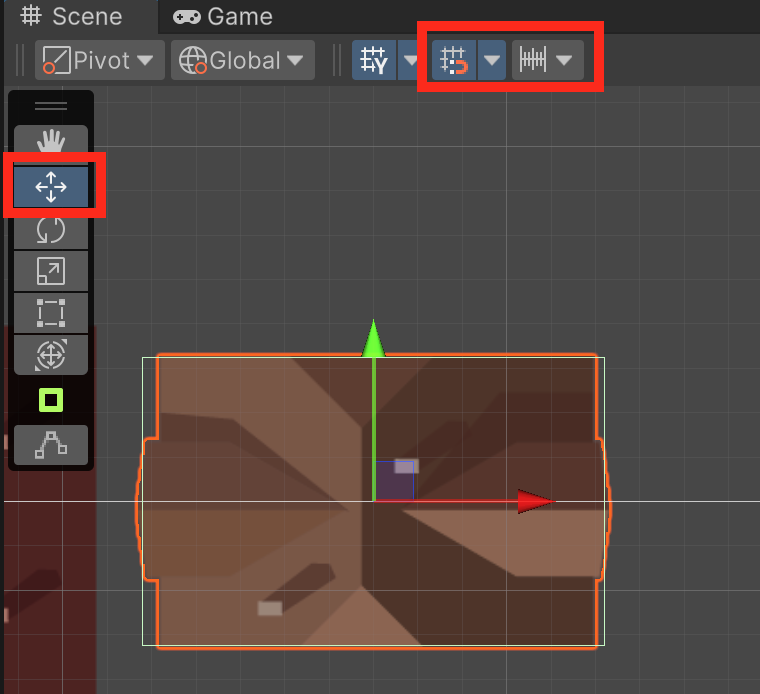
設定場景可見性和可拾取性
![]()
- 眼睛: 切換是否可以在場景中顯示。
- 手指: 切換是否可以在場景中被選取。
Stats
在 Game 面板有一個 Stats 按鈕,可以看到遊戲運行的統計資料,其中我比較在意的是 FPS
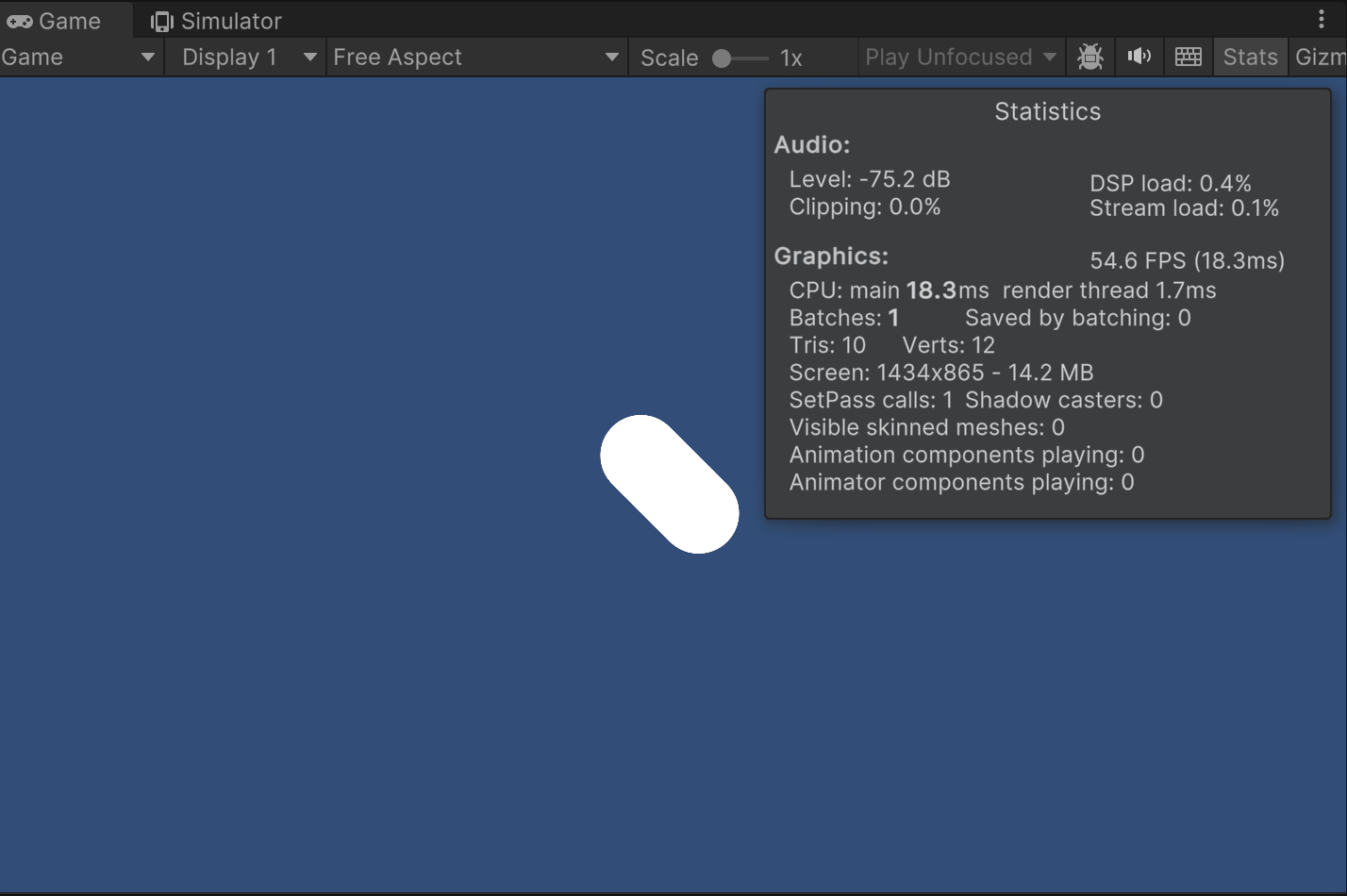
Dynamic Sprite
這是一個 2D Sprite,只是它已經先幫你加上球體、Circle Collider 2D、Rigidbody 2D,如果你剛好要這樣的遊戲物件,你就可以直接建立,而不用再手動加上組件。
位置: 選單 > GameObject > 2D Object > Physics > Dynamic Sprite
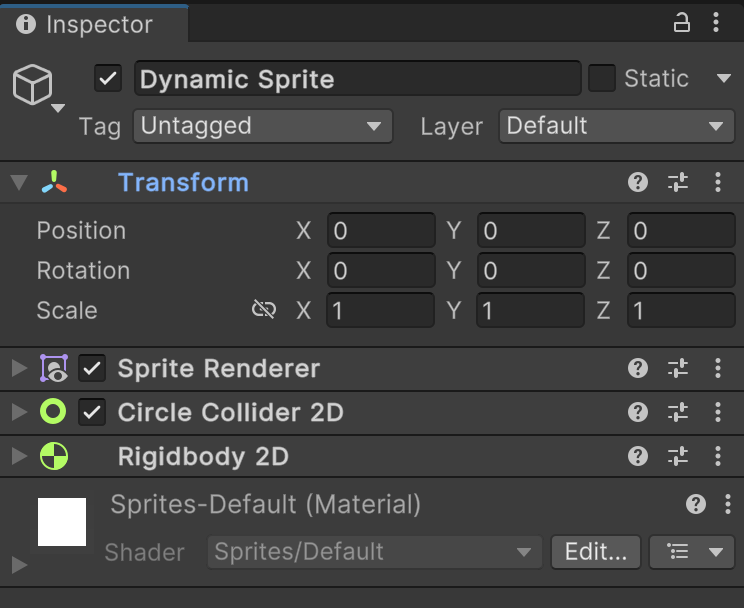
Inspector Lock
Inspector Lock 功能允許你將 Inspector 視窗鎖定在當前的遊戲物件或 Aseet 上。這樣,你在場景中選擇其他遊戲物件,Inspector 視窗依然會顯示被鎖定的屬性。

一杯咖啡的力量,勝過千言萬語的感謝。
支持我一杯咖啡,讓我繼續創作優質內容,與您分享更多知識與樂趣!